Word2016是现在比较常用的一款办公软件,有些用户想知道该软件怎么解除文档限制编辑,接下来小编就给大家介绍一下具体的操作步骤。
具体如下:
-
1. 首先第一步打开电脑中的Word文档,发现【水调歌头.明月几时有】被限制编辑。如果想要解除限制的话,根据下图所示,依次点击【审阅-限制编辑】选项。
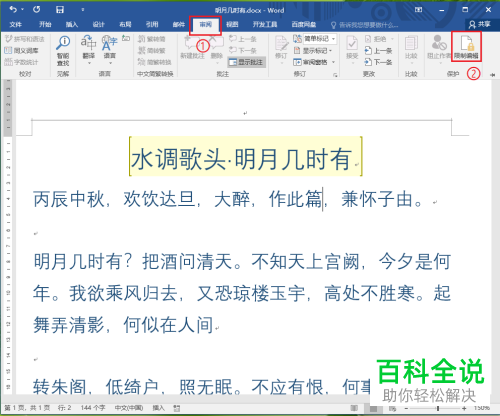
-
2. 第二步打开【限制编辑】窗口后,根据下图箭头所指,点击【停止保护】选项。
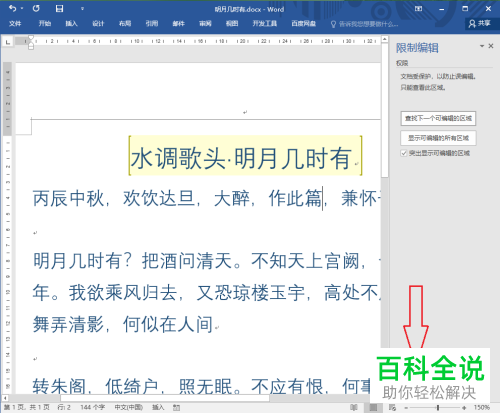
-
3. 第三步在弹出的窗口中,根据下图所示,输入密码并点击【确定】选项。
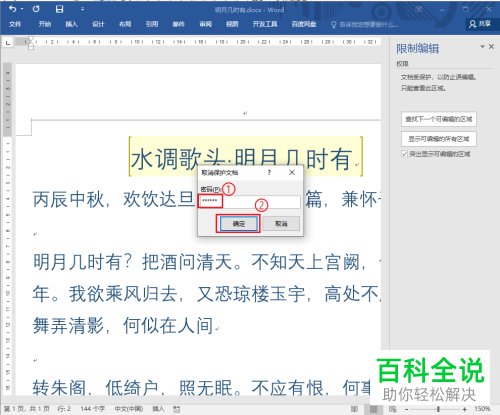
-
4. 第四步回到【限制编辑】窗口中,根据下图箭头所指,取消勾选【仅允许在文档中进行此类型的编辑】。

-
5. 第五步在弹出的窗口中,根据下图箭头所指,点击【是】选项。
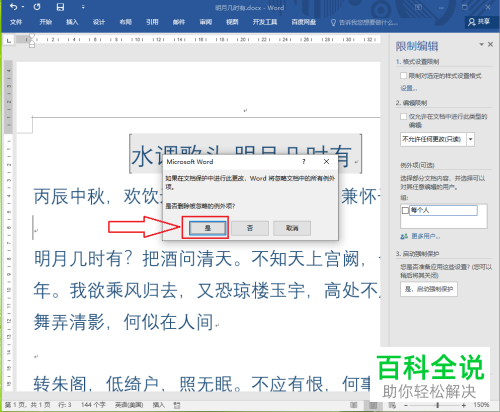
-
6. 最后根据下图所示,文字恢复正常,成功解除限制编辑。
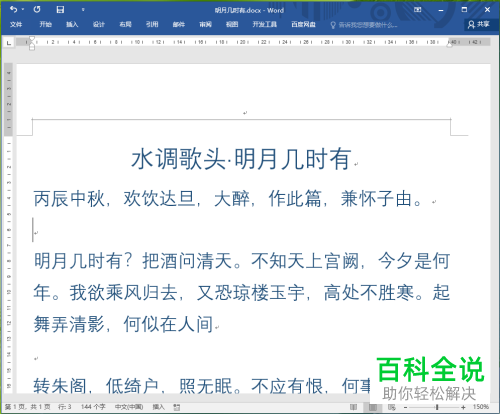
-
以上就是Word2016怎么解除文档限制编辑的方法。
